Вы ищете планировщик встреч для Gmail! Понятно, что запланировать встречу достаточно сложно. Координация и согласование расписаний других людей может сделать этот процесс еще более трудным. На самом деле, исследования показывают, что каждый раз, когда мы планируем одну встречу, теряется 15-45 минут. А если вы являетесь руководителем, исследование говорят, что вы, вероятно, проводите в среднем 12 совещаний в неделю. Это означает, что вы можете терять от 156 до 468 часов в год только на организацию совещаний!
Но что если есть способ сделать так, чтобы ничего не упустить? Благодаря инструментам планирования встреч вы можете собрать все детали, повестки дня и последующие действия в одном месте, что упрощает процесс согласования.
Оглавление
Планировщик встреч для Gmail: инструменты и плагины
Простой календарь может стать довольно сложным, когда вы начнете добавлять в него всевозможные встречи и пункты повестки дня. От обновлений статуса до общих собраний - ваша рабочая неделя легко может стать похожей на консервную банку с сардинами! Помимо Meeting Scheduler для Gmail, на рынке существует множество бесплатных инструментов для планирования встреч. Вот несколько инструментов для планирования встреч, которые вы можете легко скачать и установить, желательно вместе с программой шифрования электронной почты для Gmail.
#1 Бумеранг
Цена бумеранга: Бесплатно для всех учетных записей Gmail и G Suite
Это расширение - многоцелевой инструмент, который поможет планировать электронную почту, устанавливать напоминания для клиентов, планировать встречи и приостанавливать работу вашего почтового ящика. После настройки Boomerang этот динамический планировщик встреч сэкономит вам массу времени и создаст бесперебойный рабочий процесс, поскольку он позволяет легко управлять всем расписанием, делиться свободным временем для встреч и даже создавать события.
От деловых встреч до личных и семейных проектов - вы можете использовать Boomerang для iOS, чтобы легко составлять любые расписания на ходу.
У Boomerang также есть бесплатная версия, которая покрывает все их основные услуги в течение неограниченного времени, пока она находится в бета-режиме. Этот продукт также стоит использовать, особенно потому, что он серьезно относится к конфиденциальности пользователей.
💡 СОВЕТ: Знаете ли вы, что можете записывать свои совещания? Больше не нужно беспокоиться о том, что вы упустите важные моменты или будете долго писать протокол совещания! Скачайте расширение для Google Chrome здесь!
#2 Calendly
Стоимость Calendly: Бесплатно для базового аккаунта; Pro $8/пользователь/мо - Premium $12/пользователь/мо
Calendly предназначен для согласования, интеграции и синхронизации всего, что касается ваших встреч, чтобы вы могли сосредоточиться на своей работе и сэкономить драгоценное время. С помощью этого инструмента вы можете установить свободные даты и выбрать нужный вам тип встречи, а все остальное будет синхронизировано с вашими приглашенными.
Вы можете интегрировать Calendly с любым и всеми вашими календарями, чтобы исключить вероятность двойного бронирования. Вы также можете назначать различные виды встреч, будь то групповая встреча, встреча один на один или круговая. Просто обменявшись ссылкой, вы можете поделиться своими датами доступности и легко добавить Calendly на свои веб-сайты, в текстовые сообщения, веб-чат и даже в свои социальные профили.
Вы можете управлять этим инструментом планирования в любом месте и в любое время с помощью настольных компьютеров, мобильных приложений и расширений для браузеров. С помощью Calendly вы можете встретиться со своими приглашенными, где бы они ни находились - виртуально или лично.
#3 Гмелиус
Цена Gmelius: От $9/пользователь/мо; Рост $19/пользователь/мо - Предприятие $49/пользователь/мо
Gmelius - это полностью автоматизированный инструмент для составления расписаний, который можно интегрировать с Gmail. Gmelius позволяет делиться информацией о наличии свободных мест в календаре, отправлять напоминания о предварительных встречах или анкеты и даже интегрировать выбранное вами программное обеспечение для видеоконференций, например Google Meet или Zoom. Все, что вам нужно сделать, - это включить ссылку на приглашение в электронное письмо.
По сути, Gmelius устраняет необходимость в избыточном обмене электронной почтой. Связав его с вашим Календарем Google, он автоматически синхронизирует ваши встречи и согласует вашу доступность с вашей командой или клиентами, чтобы вы могли удобно назначить удобное время для встречи.
Более того, он позволяет легко создавать разделяемый контент, такой как последовательности, шаблоны электронной почты и кампании с предварительно настроенными приглашениями на встречи, чтобы легко сотрудничать с вашей командой или коллегами.
Бонус: записывайте встречи тоже!
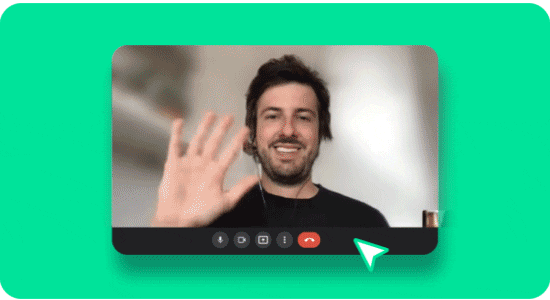
Итак, вы легко составили расписание встреч! А как насчет того, чтобы автоматизировать процесс создания заметок! Представьте себе, что вы никогда не пропустите важную заметку, свидетельство клиента или яркий момент встречи, ведь теперь все ваши встречи будут мгновенно записываться!
Планировщик встреч + запись ваших встреч = встречи на стероидах!
Наш фаворит: Планировщик встреч для Gmail!
Планировщик встреч для Gmail цена: Basic - бесплатно; Premium $6.99/mo
К счастью, компания Google разработала удобный инструмент, позволяющий легко планировать встречи и рассылать приглашения на них прямо из Gmail. Теперь планировать встречи и совещания стало еще проще с помощью Планировщик встреч для Gmail. Это простой, но удобный и эффективный способ синхронизации входящих сообщений с календарем, позволяющий легко координировать встречи и расписания по электронной почте.
Эта система планирования, интегрированная в Gmail, упростит ваш рабочий процесс - от рассылки приглашений по ссылке, чтобы другие люди могли выбрать подходящее время встречи в зависимости от вашей занятости, до полной интеграции с вашим Календарем Google. Больше не нужно играть в игры с тегами электронной почты, когда дело доходит до планирования встреч, потому что Meeting Scheduler поможет вам с легкостью проводить встречи.
4 шага для начала встречи
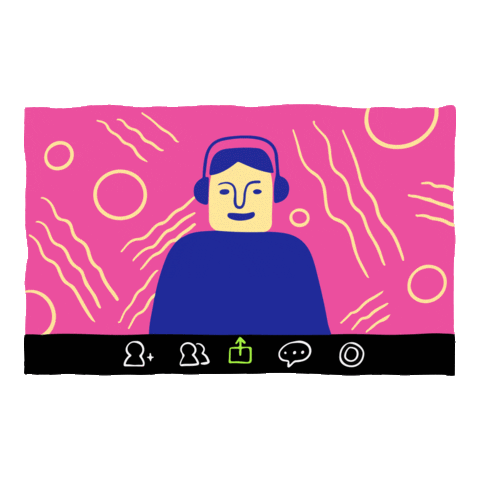
Поскольку эта функция является дополнением, для ее запуска требуется несколько шагов. Но как только вы это сделаете, вы никогда не подумаете об отказе от этой функции ради эффективности.
Шаг 1: Установите планировщик встреч для Gmail Расширение Google Chrome
Установите расширение совместимое с вашим браузером, а затем предоставьте ему необходимый доступ для начала работы. После этого вы сможете увидеть значок нового календаря в самом низу любого письма, которое вы пишете.
Шаг 2: Составьте приглашения на встречу
Прежде чем создавать приглашения на совещание, убедитесь, что у вас есть запланированная повестка дня. Это поможет вам и вашей команде не сбиться с пути и убедиться, что вы все находитесь на одной волне. Таким образом, вам также будет легче вести протокол собрания и отмечать важные результаты.
Теперь перейдем к самому главному.
Каждый раз, когда вы пишете письмо, вы можете просто добавить приглашение, нажав на значок календаря внизу. Появится всплывающее окно, в котором вы сможете настроить параметры встречи.
Вот функции, которые вы можете добавить или настроить:
- Название встречи
- Описание встречи
- Продолжительность
- GIFs
- Бронирование в тот же день
- Кнопка соединения
- Действительность приглашения
Вы также можете выбрать один из этих двух вариантов расписания:
- Интегрированный Календарь Google, который делится вашим свободным временем на основе расписания вашего Календаря Google
- Ручная настройка доступности
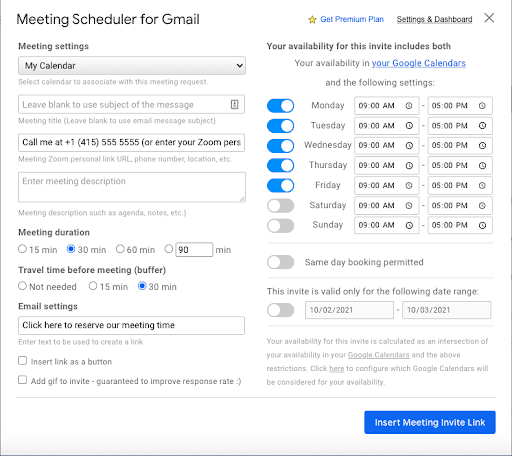
После того, как вы составите приглашение на встречу и электронное письмо, планировщик встреч автоматически заполнит электронное письмо ссылкой ссылку для вас и всех других людей, которые получат приглашение. Останется только нажать "Вставить ссылку на приглашение на встречу" и отправить его. На рисунке как будет выглядеть ваше письмо после вставки ссылки на приглашение. Как и при написании электронного письма, вы можете удобно перетащить рисунок и кнопку в любое место вашего письма.
Шаг-3: Рассылка приглашений!
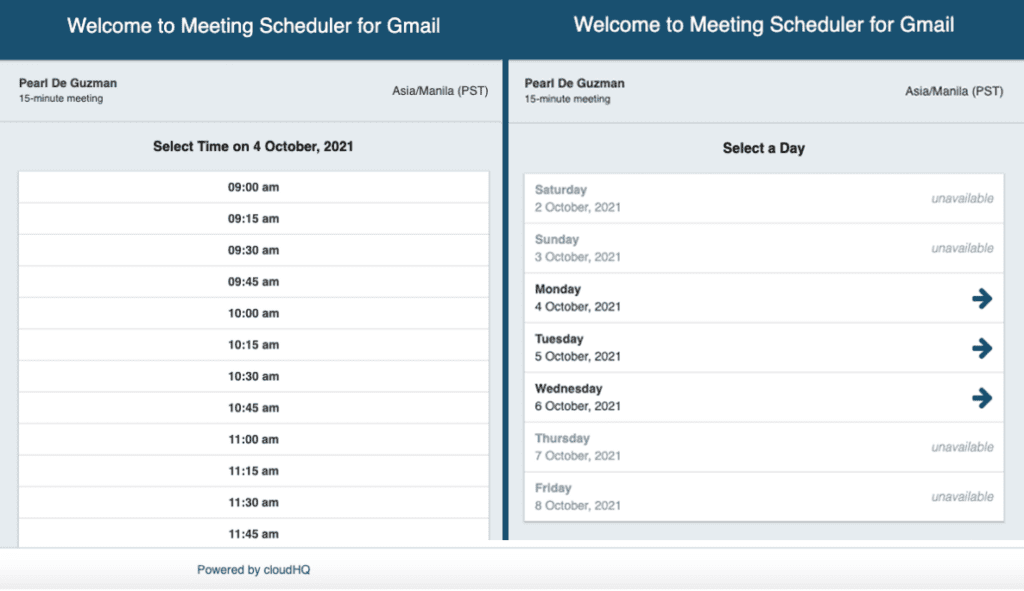
Не забудьте проверить орфографию! Дополнение Meeting Scheduler также позволяет изменять часовой пояс для событий вашего календаря в режиме реального времени. Таким образом, другие люди смогут видеть их независимо от того, в какой точке мира они находятся. После того, как все готово, вы можете отправлять свои встречи прямо из календаря, нажав на кнопку "Отправить".
Шаг 4: Настройте SMS! 🤯
Еще лучше то, что теперь вы можете получать уведомления о текстовых сообщениях, когда кто-то приглашает вас или пытается назначить вам встречу. Вы можете посмотреть предварительный просмотр этого видеоролика на YouTube! ☝️ Таким образом, у вас будет достаточно времени, чтобы подготовиться и обновить свое расписание.
Настроить эту функцию быстро и просто, все, что вам нужно сделать: (1) Gзайдите в свою панель инструментов и нажмите на значок расширения планировщика встреч. (2) Просто добавьте свой номер телефона и установите флажок "отправлять уведомления".
Каждый раз, когда вы отправляете приглашение, вы также будете получать SMS-сообщение о подтверждении встречи. Эта функция автоматических SMS для планировщика встреч в Gmail сократит количество неявок и обеспечит бесперебойную связь между гостями.
Шаг 5: Модные подтверждения встреч
Получив приглашение, получатель электронной почты сможет увидеть доступные даты и временные интервалы. Нет необходимости вычислять разницу во времени, поскольку планировщик автоматически конвертирует ее в местное время получателя.
Приглашение будет отправлено участникам по электронной почте, где они могут принять или отклонить его. После выбора желаемого времени и даты они смогут увидеть всю информацию о встрече, такую как:
- Приглашенные гости и члены команды
- Google Meet ссылка
- Номер телефона
- Описание встречи и любые соответствующие заметки.
После подтверждения вы оба получите подтверждение по электронной почте, и оно будет автоматически синхронизировано с вашим календарем Google. Обратите внимание: т.Планировщик встреч можно использовать с другими обычными календарными программами, такими как Outlook. И получателю не обязательно иметь установленное расширение Планировщика встреч.
Шаг 6: Изменение деталей встречи
После того как вы подтвердили время и дату встречи, ее можно в любой момент отредактировать, если вам нужно перенести встречу на другое время. Если что-то изменится, календарь другого человека также будет автоматически обновлен, и он получит уведомление об изменениях.
Чтобы упорядочить встречи, вы также можете пометить их вместо стандартной метки блока. Поскольку эта функция интегрирована в календарь Google, нет необходимости дублировать или импортировать другой календарь. С помощью планировщика встреч вы можете сотрудничать со своей командой независимо от местонахождения.
Теперь, когда вы можете настроить свой собственный планировщик встреч для Gmail, вот другие платные и бесплатные планировщики встреч, которые вы можете проверить.
Планируйте свои встречи быстрее и проще

Прошли те времена, когда вам приходилось мириться с многочисленными вкладками и абсурдные отговорки только для того, чтобы запланировать встречу со своей командой. Благодаря новым инструментам, доступным сегодня на рынке, вам больше не придется беспокоиться о конфликтах в расписании или двойном бронировании. Вы можете легко создавать события, а также обмениваться календарями с разных устройств, чтобы каждый член команды знал, что происходит в тот или иной момент. И наконец, ваши проекты и сроки будут в идеальном порядке - лучший способ координировать загруженное рабочее пространство!




